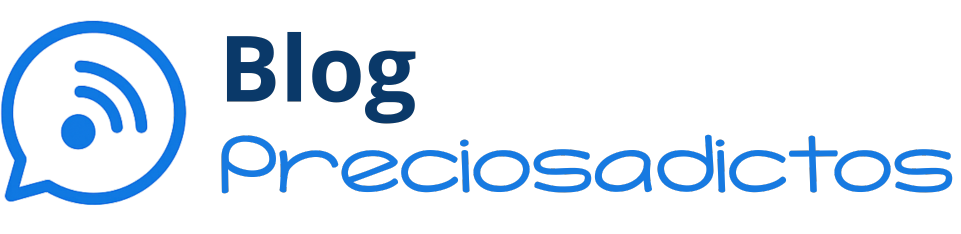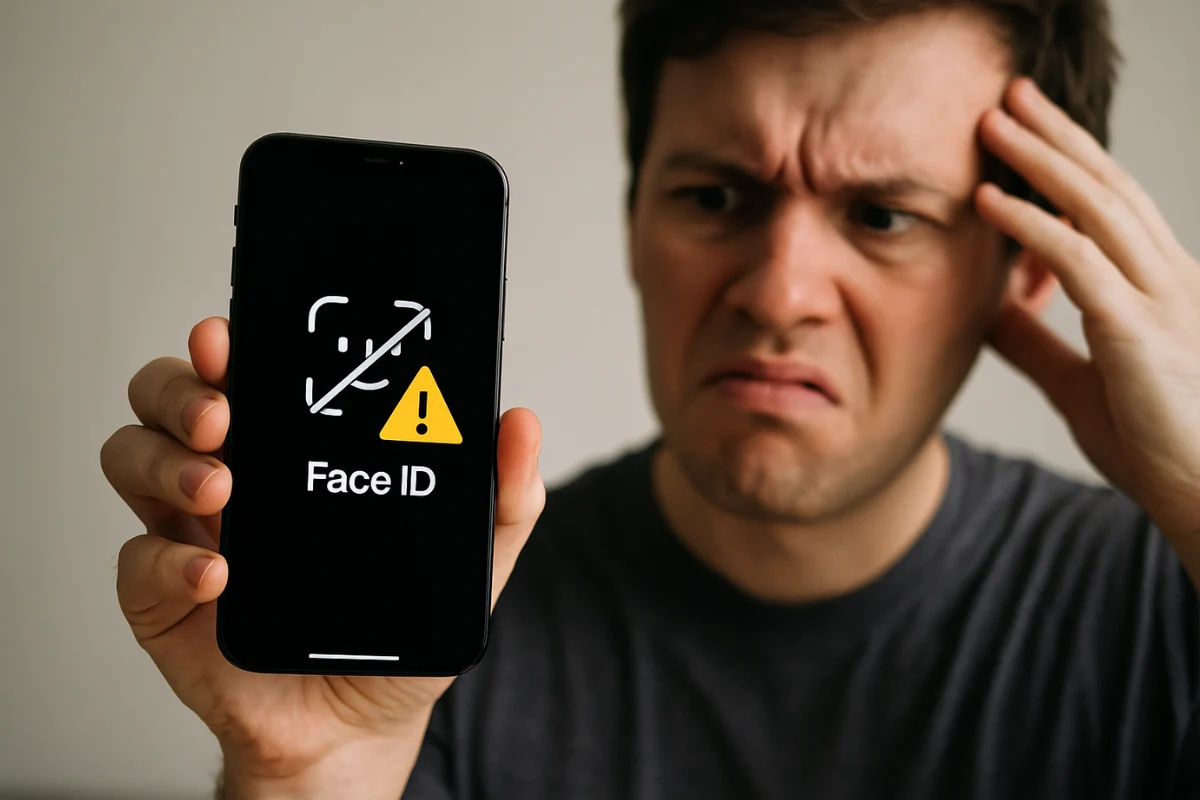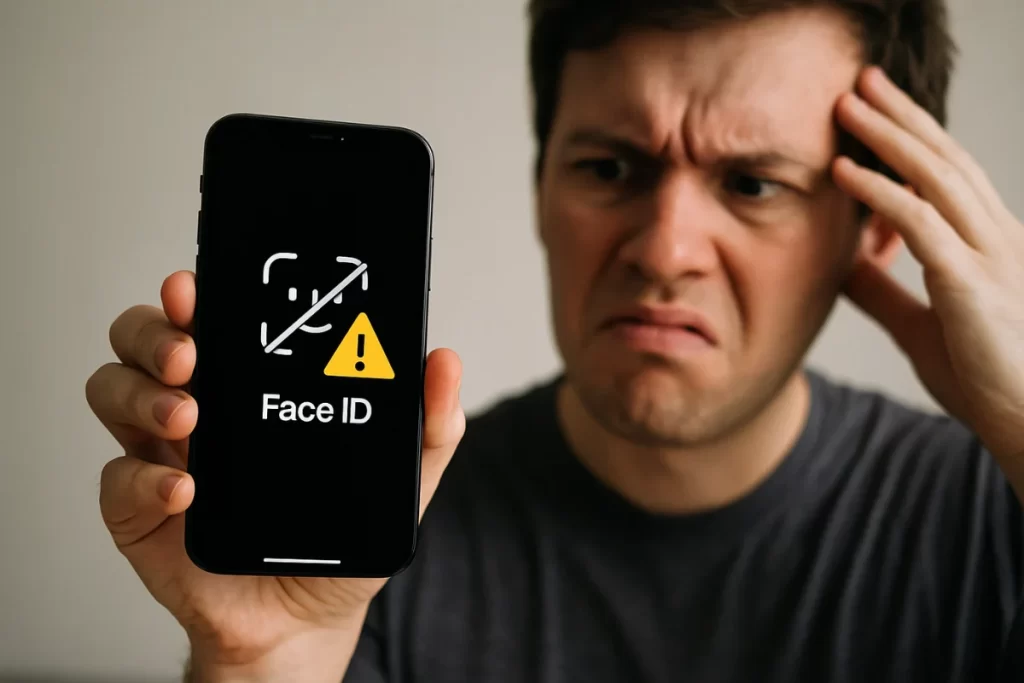¿Tu iPhone se niega a reconocerte con Face ID justo cuando más lo necesitas? No eres el único. Desde que Apple lanzó esta tecnología en 2017 con el iPhone X, millones de usuarios y técnicos se han topado con el temido mensaje: “Face ID no funciona” o simplemente que deja de reconocerte. El fallo puede aparecer de repente, tras una caída, después de cambiar la pantalla o incluso por una simple actualización de iOS.
¿La buena noticia? Antes de llevar tu móvil a un taller o al SAT, existen hasta 12 comprobaciones rápidas que puedes hacer tú mismo. Esta guía exprés —escrita por técnicos certificados que reparan más de 3.000 Face ID al año— te ayudará a identificar y solucionar el problema en minutos, sin perder tiempo ni garantía. Y si finalmente necesitas ayuda profesional, te indicaremos el siguiente paso más seguro y rentable.
¿Listo para ahorrar tiempo, dinero y evitar sustos?
¿Tu Face ID falla? Descarta en 30 segundos los problemas más comunes
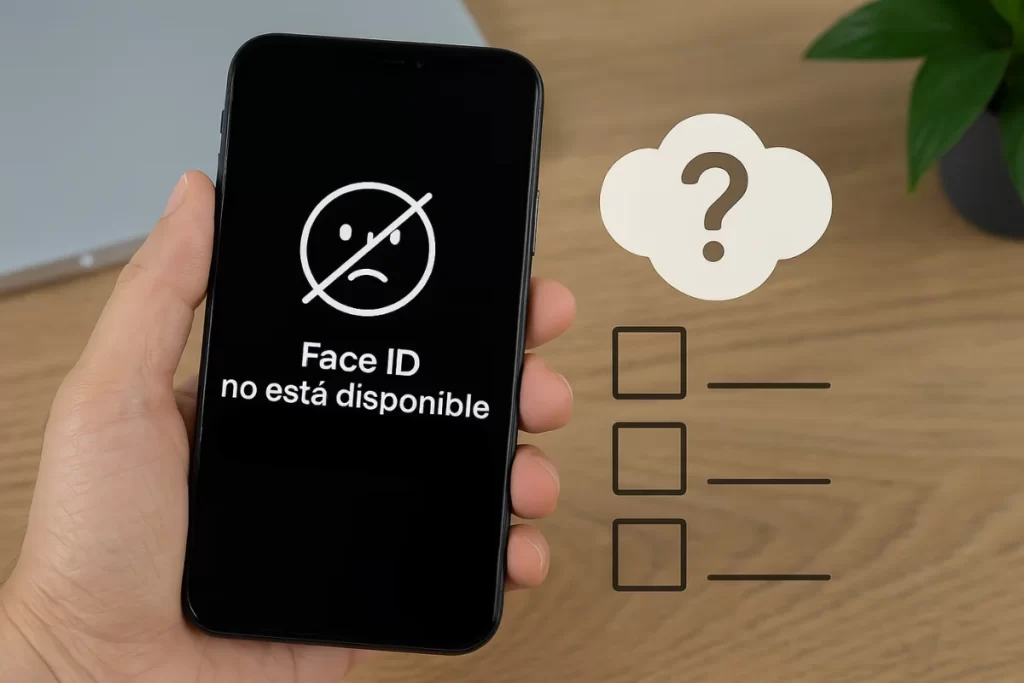
Cuando Face ID deja de funcionar, muchas veces el origen es más simple de lo que imaginas. Antes de pensar en cambiar piezas o recurrir a un profesional, realiza este checklist exprés y descarta en segundos las causas más habituales:
Comprueba suciedad, funda y obstrucciones del sensor TrueDepth
- Retira la funda y el protector de pantalla. Asegúrate de que nada cubre la zona superior del iPhone, donde está el sensor TrueDepth.
- Limpia cuidadosamente la zona con un paño de microfibra, eliminando polvo, huellas y grasa.
- Evita ambientes con luz directa intensa o reflejos sobre el sensor.
Un simple resto de suciedad puede bloquear el reconocimiento facial. Más del 30% de los fallos diagnosticados en taller se deben a este motivo.
Ajustes y restablecimiento rápido de Face ID
- Reinicia el iPhone. Muchas veces, un simple reinicio soluciona bloqueos temporales de Face ID.
- Ve a Ajustes > Face ID y código y comprueba que Face ID está activado para todas las funciones.
- Si sigue sin funcionar, selecciona “Restablecer Face ID” y vuelve a configurarlo desde cero, siguiendo las instrucciones en pantalla.
- Asegúrate de tener la última versión de iOS instalada (Ajustes > General > Actualización de software).
¿Sigues teniendo problemas? No te preocupes: en el siguiente bloque veremos cómo identificar el tipo de fallo según los síntomas.
Tabla rápida: síntoma, causa y solución según modelo y situación
Identificar el origen del fallo es clave para ahorrar tiempo (y disgustos) en cualquier reparación. A continuación, tienes una tabla donde podrás cruzar el síntoma exacto, la causa más probable y la solución recomendada.
| Síntoma | Causa principal | Solución recomendada |
|---|---|---|
| Face ID no se puede activar | Fallo de hardware tras golpe o reparación | Revisar conexiones internas; posible daño en TrueDepth. |
| Face ID no disponible tras cambio de pantalla | Instalación de pantalla no original o error al transferir componentes | Acudir a técnico especializado; usar pantallas compatibles. |
| Face ID falla tras actualizar a iOS | Incompatibilidad de software | Actualizar de nuevo, restablecer Face ID o esperar hotfix. |
| Face ID funciona de forma intermitente | Suciedad, humedad o pequeña fisura | Limpiar sensor y revisar por posibles daños. |
| No reconoce el rostro aunque lo configuras bien | Error en calibración, luz ambiental o maquillaje/cambio físico | Volver a registrar rostro en condiciones óptimas. |
Nota profesional:
En modelos recientes como iPhone 13, 14 o superiores, cualquier cambio de pantalla realizado sin herramientas ni piezas de calidad puede dejar el Face ID inservible. Por eso, elegir repuestos compatibles y profesionales certificados es clave para no perder esta función.
Fallos tras cambio de pantalla: causas y soluciones específicas
Uno de los errores más frustrantes es que Face ID deje de funcionar tras cambiar la pantalla. ¿Por qué ocurre?
- El sensor TrueDepth está vinculado a la placa base original. Si no se transfiere correctamente (o la nueva pantalla es incompatible), Face ID dejará de funcionar.
- Pantallas de baja calidad o sin chip de compatibilidad pueden anular el Face ID de forma irreversible.
- Incluso en reparaciones rápidas, es vital usar recambios profesionales como las pantallas para iPhone Boxfone BF8.
Problemas tras actualizar iOS
Las actualizaciones de iOS traen mejoras… pero también pueden provocar fallos inesperados en Face ID, sobre todo en modelos recientes.
- Si Face ID deja de funcionar justo después de actualizar, espera unas horas y comprueba si hay un parche disponible.
- Restablece Face ID y vuelve a configurarlo desde Ajustes.
- Si el problema persiste, revisa los foros oficiales de Apple Support o iFixit para soluciones específicas de tu modelo.
Importante: No te precipites en restaurar de fábrica sin antes hacer copia de seguridad y consultar fuentes fiables.
Errores de hardware: cómo detectarlos y qué puedes hacer tú mismo

No todos los problemas de Face ID se solucionan con ajustes o limpieza. Si tras seguir los pasos anteriores el sistema sigue fallando, es probable que exista un daño físico en algún componente clave.
Señales de daño en el sensor TrueDepth y otros componentes
- La cámara frontal o Face ID no se activa ni en Ajustes.
Esto suele indicar daño directo en el módulo TrueDepth, habitual tras caídas, golpes o intentos de reparación poco cuidadosos. - Mensaje: “Face ID no disponible” tras restaurar o cambiar piezas.
Es frecuente si se ha cambiado la pantalla sin transferir correctamente el sensor o el flex cable original. - Luz infrarroja débil o ausente al mirar el sensor con otra cámara digital.
El emisor infrarrojo forma parte del sistema Face ID y si no funciona, el reconocimiento facial es imposible. - El Face ID solo falla bajo ciertas condiciones de luz o si el móvil se ha mojado.
Puede haber humedad, condensación o daño en los sensores de proximidad.
¿Qué puedes hacer tú mismo?
- Verifica de nuevo que no hay suciedad ni restos de adhesivo en la zona.
- Si te atreves, abre la app de cámara frontal y comprueba si funciona correctamente (no sólo Face ID).
- Si tienes experiencia, revisa visualmente el flex del sensor (sin forzar ni doblar) usando herramientas adecuadas.
Si detectas daño físico, lo más recomendable es no seguir manipulando el dispositivo: forzar el arreglo puede dejar el Face ID inservible para siempre.
¿Cuándo debes llevar tu iPhone al SAT o a un taller especializado?
Aunque el DIY es tentador, hay situaciones donde solo un técnico cualificado puede garantizar una reparación segura y recuperar la funcionalidad del Face ID:
- Si el sensor TrueDepth ha sido dañado o sustituido por una pieza no original.
- Si aparecen errores tras varias restauraciones o actualizaciones.
- Si el problema persiste después de usar repuestos de calidad y seguir todos los pasos recomendados.
Ventajas de acudir a profesionales:
- Diagnóstico avanzado con herramientas específicas (microscopio, software de calibración).
- Uso de repuestos certificados y compatibles con tu modelo exacto.
- Garantía mínima de 1 año en la reparación y piezas.
Recuerda: En Preciosadictos trabajamos solo con repuestos de máxima calidad, para que tus reparaciones sean siempre seguras y rentables.
Recogemos tu dispositivo, lo reparamos y te lo entregamos de nuevo en 48/72h, o si lo prefieres, ¡tráelo a nuestra tienda y te lo reparamos allí!
¿No logras solucionarlo? Opciones de reparación profesional y recursos recomendados
Si después de probar todas las soluciones anteriores tu Face ID sigue sin funcionar, lo más eficaz es acudir a un servicio técnico de confianza. Recurrir a profesionales especializados no solo garantiza el diagnóstico exacto, sino que también evita riesgos de daños irreparables en el sensor TrueDepth o la placa base.
¿Qué ofrecemos en Preciosadictos?

- Experiencia real: Reparamos Face ID a diario, conocemos los matices de cada modelo y detectamos fallos invisibles para el usuario.
- Herramientas avanzadas: Utilizamos equipos de diagnóstico, microscopios y software de calibración exclusivos.
- Repuestos compatibles y seguros: Solo instalamos piezas 100% compatibles.
- Garantía y seguridad: Cada reparación está cubierta por una garantía mínima de un año.
¿Eres profesional o técnico?
En nuestro catálogo de repuestos para iPhone encontrarás todos los componentes compatibles para una reparación segura, rápida y sin sorpresas.
¿Quieres saber cómo es el proceso completo de reparación de Face ID, paso a paso? Consulta nuestra guía avanzada para reparar Face ID en iPhone
Tenemos todo lo que necesitas para devolverle la vida a tu iPhone. Desde pantallas hasta baterías, para todos los modelos.
Preguntas frecuentes sobre Face ID que no funciona
¿Por qué mi Face ID no se puede activar tras cambiar la pantalla?
En la mayoría de los casos, el fallo se debe a que el sensor TrueDepth no se ha transferido correctamente o la nueva pantalla no es 100% compatible. Para evitar perder Face ID, utiliza recambios certificados y sigue el procedimiento profesional. Si el problema persiste, acude a un técnico especializado.
¿Cómo restablecer Face ID en un iPhone?
Ve a Ajustes > Face ID y código y selecciona “Restablecer Face ID”. Sigue las instrucciones para registrar tu rostro de nuevo. Si el error continúa, prueba a reiniciar el dispositivo y a actualizar a la última versión de iOS.
¿Face ID no funciona después de actualizar iOS?
Es un problema que puede aparecer por incompatibilidades de software. Lo primero es comprobar si hay una nueva actualización o “hotfix” disponible. Si el fallo persiste, restablece Face ID o contacta con soporte técnico.
¿Es posible reparar Face ID sin acudir al SAT?
Si el origen del problema es suciedad, error de configuración o fallo menor, puedes solucionarlo en casa siguiendo los pasos de este artículo. Si hay daño en el sensor o tras una reparación no profesional, lo recomendable es acudir a un taller especializado.
¿Qué hago si el sensor TrueDepth está dañado?
El sensor TrueDepth es muy delicado y está vinculado de fábrica a la placa base. Si está dañado, lo más seguro es confiar la reparación a un profesional. Manipularlo sin experiencia puede dejar el Face ID inservible.
¿Pierdo la garantía de Apple si intento reparar Face ID por mi cuenta?
En la mayoría de los casos, sí. Cualquier intervención no autorizada puede anular la garantía oficial de Apple. Antes de manipular el dispositivo, infórmate y sopesa los riesgos.